Průvodce krok za krokem: Jak stahovat videa VOD na Twitchi
Jak stahovat videa Twitch VOD Jste Twitch streamer nebo jen fanoušek sledování VOD (Video on Demand) videí na Twitchi? Stalo se vám někdy, že jste si …
Přečtěte si článek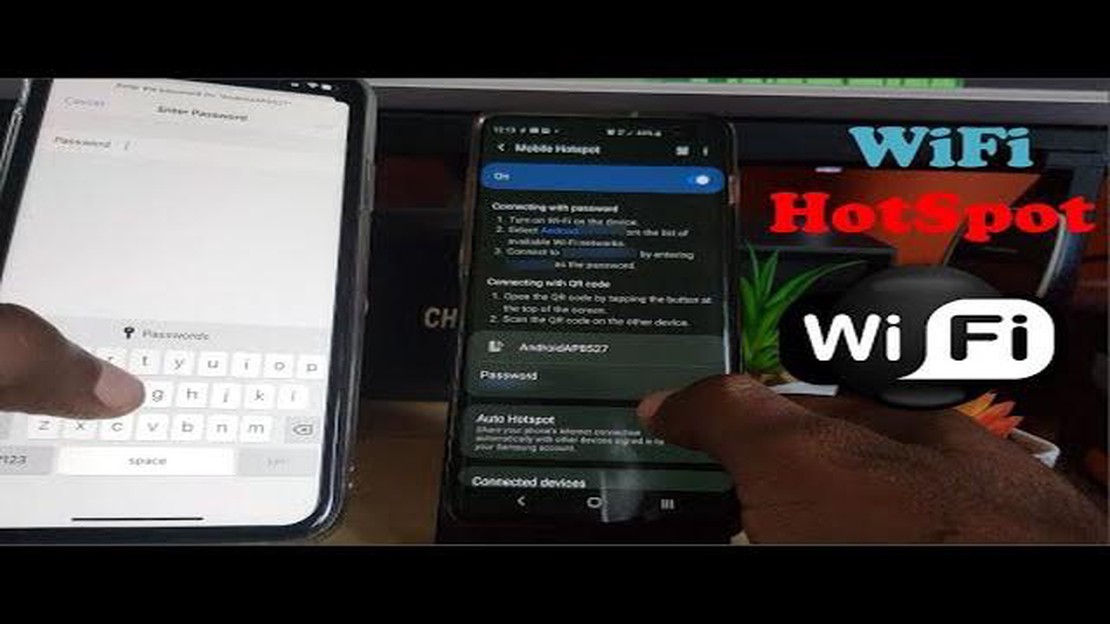
Mobilní hotspot je pohodlný způsob, jak mohou jiná zařízení, například notebook nebo tablet, využívat připojení k internetu z mobilního zařízení, jako je smartphone nebo tablet. V této příručce se podíváme na to, jak nastavit připojení k mobilnímu hotspotu ve vašem zařízení.
Prvním krokem je aktivace mobilního hotspotu v mobilním zařízení. To se obvykle provádí prostřednictvím nastavení nebo nabídky zařízení. Podívejte se do pokynů k vašemu modelu a zjistěte, jak mobilní hotspot aktivovat.
Po aktivaci mobilního hotspotu se zobrazí jméno a heslo pro připojení k němu. Nezapomeňte si tyto údaje zapamatovat, protože je budete potřebovat pro připojení dalších zařízení.
Dále v zařízení, které chcete připojit k mobilnímu hotspotu, najděte seznam dostupných sítí Wi-Fi. V seznamu byste měli vidět název mobilního hotspotu. Vyberte tento název a zadejte heslo, které jste si dříve zapsali.
Po úspěšném připojení bude vaše zařízení používat internetové připojení z mobilního zařízení. Upozorňujeme, že mobilní hotspot může využívat váš datový tarif, proto buďte opatrní a ujistěte se, že máte dostatečné datové připojení nebo připojení k síti Wi-Fi.
Nastavení připojení k mobilnímu hotspotu se může u různých modelů zařízení a operačních systémů lišit. Mějte to při používání našeho průvodce na paměti.
Mobilní hotspot je funkce smartphonu nebo tabletu, která umožňuje zařízením připojit se k internetu prostřednictvím mobilní sítě. Instalace mobilního hotspotu může být užitečná, když nemáte přístup k síti Wi-Fi nebo jiným typům připojení k internetu.
Postupujte podle následujících kroků a nastavte mobilní hotspot ve svém zařízení:
Je důležité mít na paměti, že používání mobilního hotspotu může zatížit váš datový provoz, proto věnujte pozornost svému datovému tarifu a limitům využití internetu.
Přečtěte si také: Snadné kroky k opravě problému s blikáním obrazovky Samsung Galaxy S9
Dbejte také na zabezpečení mobilního hotspotu. Přístupové heslo pravidelně měňte a nesdělujte ho cizím osobám.
Doufám, že vám tyto pokyny pomohly nastavit mobilní hotspot. Nyní můžete prostřednictvím mobilního zařízení připojit k internetu další zařízení kdekoli, kde je signál mobilní sítě.
Před nastavením mobilního hotspotu musíte zkontrolovat, zda váš mobilní telefon nebo tablet podporuje funkci mobilního hotspotu. Ne všechna zařízení tuto funkci nabízejí, proto je důležité se ujistit, zda je vaše zařízení vhodné pro používání mobilního hotspotu.
Chcete-li to zkontrolovat, postupujte podle následujících kroků:
Pokud možnost nastavení mobilního hotspotu nemáte nebo je vypnutá, je možné, že poskytovatel služeb tuto funkci neposkytuje nebo není součástí vašeho datového tarifu. Měli byste se obrátit na svého poskytovatele služeb a zjistit více informací o možnosti používání mobilního hotspotu ve vašem zařízení.
Po ověření, že vaše zařízení podporuje funkci mobilního hotspotu, můžete přejít k dalšímu kroku nastavení připojení.
Přečtěte si také: Jak opravit Samsung Galaxy A6 se plně nenabíjí - snadné kroky při řešení potíží
Po instalaci potřebného softwaru do mobilního zařízení zapněte funkci mobilního hotspotu.
Povolení funkce mobilního hotspotu:
Váš mobilní hotspot je nyní povolen a připraven k použití.
Jakmile jste nakonfigurovali mobilní hotspot ve svém zařízení, je třeba nakonfigurovat připojení k tomuto hotspotu v zařízeních, která chcete připojit.
Zde je návod krok za krokem, jak nastavit připojení k mobilnímu hotspotu:
Pokud byla všechna nastavení zadána správně, vaše zařízení se připojí k mobilnímu hotspotu.
Připojení otestujte tak, že na připojeném zařízení otevřete webový prohlížeč a načtete webovou stránku. Pokud se stránka úspěšně otevře, připojení funguje správně. Pokud se vyskytnou problémy, zkuste zařízení restartovat a kroky zopakovat znovu.
Nyní víte, jak v zařízení nastavit připojení k mobilnímu hotspotu. Tento postup můžete opakovat pro všechna zařízení, která chcete připojit k hotspotu.
Jak stahovat videa Twitch VOD Jste Twitch streamer nebo jen fanoušek sledování VOD (Video on Demand) videí na Twitchi? Stalo se vám někdy, že jste si …
Přečtěte si článekProč bliká červené světlo televizoru Sony a co dělat Pokud vlastníte televizor Sony a všimli jste si, že červené světlo na přední straně televizoru …
Přečtěte si článekJak povolit/zakázat tichý režim na iphonu bez přepínače iPhone má na bočním panelu praktické tlačítko pro rychlé přepnutí do tichého režimu. Co však …
Přečtěte si článekJak vyřešit problém s aplikacemi pro Galaxy S9: padání aplikací při používání wifi nebo mobilních dat Máte problémy s telefonem Samsung Galaxy S9, kdy …
Přečtěte si článekZáklady HR onboardingu, řízení lidského kapitálu, hcm software. HR onboarding je důležitým krokem při nástupu nových zaměstnanců. Tento proces …
Přečtěte si článekWhatsapp textový status je zpět heres jak ho získat. WhatsApp, jedna z nejoblíbenějších aplikací pro zasílání zpráv, po několika změnách ve své …
Přečtěte si článek